当前位置: 首页 > Win7还原点创建方法
日常在使用windows7电脑的时候经常会遇到一些问题,因此想要在系统中创建还原点,在遇到问题的时候可以通过还原点来恢复系统,那么该怎么创建系统还原点呢?今天小编就给大家介绍下win7系统创建还原点的操作方法,一起来看看吧。

1、先选择计算机图标右击,选择【属性】,在打开的界面中点击右上角的【系统保护】选项
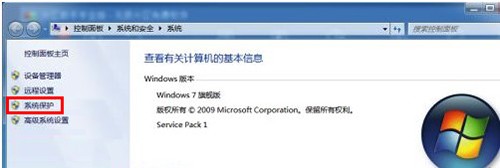
2、在打开的系统保护界面中选择【本地磁盘(C:)】,再点击右下角【创建】按钮
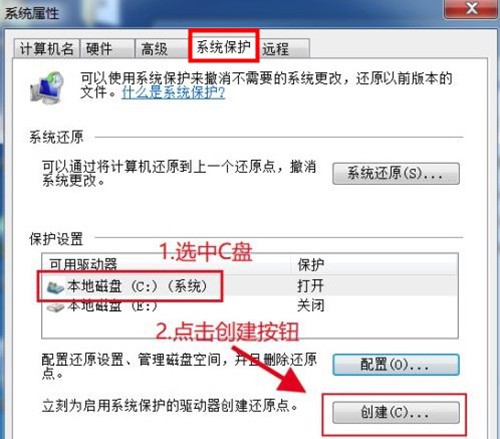
3、接着在打开的界面中输入还原点名称,再点击【创建】
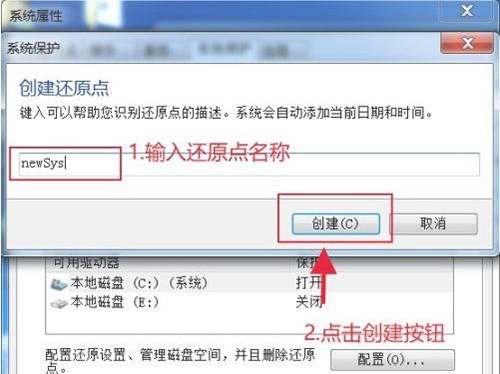
4、最后等待还原点创建,在创建成功后系统会提示,点击【关闭】就可以了
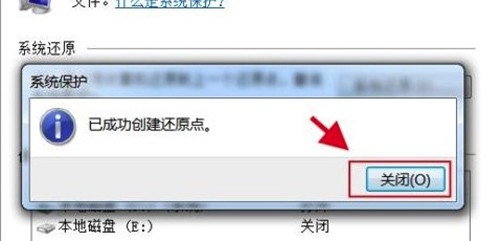
以上就是小编给大家分享的Win7还原点创建方法的全部内容,想要了解更多内容,请关注本站,小编会持续为大家更新更多相关攻略。
上一篇 win7禁用acpi的方法

2024-10-10

2024-10-08

2024-10-09

2024-10-10

2024-10-10

2024-10-09

2024-10-06